- ავტორი Abigail Brown [email protected].
- Public 2023-12-17 06:52.
- ბოლოს შეცვლილი 2025-01-24 12:14.
რა უნდა იცოდე
- ჩატვირთვა Windows 7 DVD-დან. შეავსეთ ენა დასაყენებლად, დრო და ვალუტის ფორმატი და კლავიატურა ან შეყვანის მეთოდი. აირჩიეთ შემდეგი.
- აირჩიეთ შეაკეთეთ თქვენი კომპიუტერი. ეკრანზე აირჩიეთ Windows 7 ინსტალაცია, რომლის შეკეთება გსურთ.
- აირჩიეთ გაშვების რემონტი. მიჰყევით ნებისმიერ მოთხოვნას და მიიღეთ ნებისმიერი შემოთავაზებული ცვლილება. მოიცადე. აირჩიეთ Finish Windows 7-ის გადატვირთვისთვის.
ეს სტატია განმარტავს, თუ როგორ უნდა შეაკეთოთ Windows 7 Startup Repair Tool-ის გამოყენებით Windows 7 DVD-დან ჩატვირთვის შემდეგ. თუ არ გაქვთ ფიზიკური DVD, შეგიძლიათ შექმნათ Windows 7 სისტემის სარემონტო დისკი.
2020 წლის იანვრიდან Microsoft-ს აღარ აქვს Windows 7-ის მხარდაჭერა. ჩვენ გირჩევთ განაახლოთ Windows 10-ზე, რათა გააგრძელოთ უსაფრთხოების განახლებებისა და ტექნიკური მხარდაჭერა.
როგორ შევაკეთოთ Windows 7 Startup Repair Tool-ის გამოყენებით
Startup Repair ინსტრუმენტი აღადგენს Windows 7-ს ოპერაციული სისტემის მნიშვნელოვანი ფაილების ჩანაცვლებით, რომლებიც შეიძლება დაზიანდეს ან დაკარგული იყოს. Startup Repair არის მარტივი სადიაგნოსტიკო და სარემონტო ინსტრუმენტი, რომელიც გამოსაყენებელია, როდესაც Windows 7 ვერ მუშაობს სწორად და ვერ იყენებთ უსაფრთხო რეჟიმს.
არ იყენებთ Windows 7-ს? ყველა თანამედროვე Windows ოპერაციულ სისტემას აქვს მსგავსი ოპერაციული სისტემის ფაილების შეკეთების პროცესი.
ჩატვირთვა Windows 7 DVD-დან
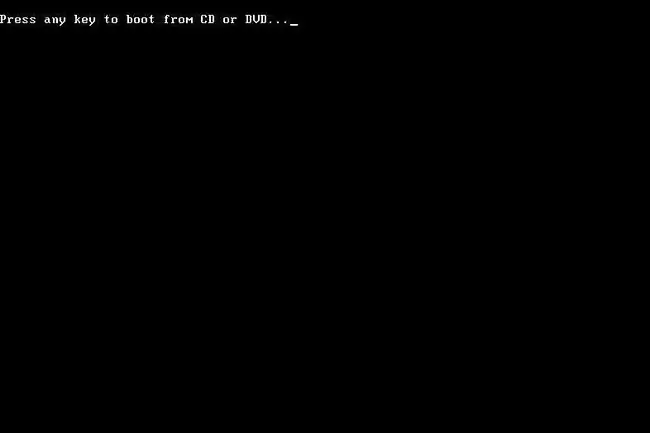
Windows 7-ის გაშვების შეკეთების პროცესის დასაწყებად, თქვენ უნდა ჩატვირთოთ Windows 7 DVD-დან.
- ნახეთ, დააჭირეთ ნებისმიერ ღილაკს CD-დან ან DVD-დან ჩასატვირთად… მსგავსი შეტყობინება, რომელიც ნაჩვენებია ზემოთ მოცემულ ეკრანის სურათზე.
-
დააჭირეთ ნებისმიერ ღილაკს, რათა აიძულოთ კომპიუტერი ჩაიტვირთოს Windows 7 DVD-დან.თუ არ დააჭერთ კლავიშს, თქვენი კომპიუტერი შეეცდება ჩაიტვირთოს ოპერაციულ სისტემაზე, რომელიც ამჟამად დაინსტალირებულია თქვენს აპარატზე. მართოს. თუ ეს მოხდება, უბრალოდ გადატვირთეთ კომპიუტერი და სცადეთ ხელახლა ჩატვირთოთ Windows 7 DVD-ზე.
თუ გსურთ გაშვების რემონტმა გამართულად იმუშაოს, გაგრძელებამდე უნდა ამოიღოთ ნებისმიერი ფლეშ დრაივი ან USB მეხსიერების სხვა მოწყობილობა, როგორიცაა გარე მყარი დისკები, კომპიუტერიდან. იმის გამო, რომ ზოგიერთი კომპიუტერი აცნობებს შენახვის ადგილს USB დაკავშირებულ დისკებზე, Windows 7 Startup Repair-მა შეიძლება არასწორად შეატყობინოს, რომ პრობლემა არ აღმოაჩინა, როცა რეალურად შეიძლება იყოს პრობლემა.
დაელოდეთ Windows 7 ფაილების ჩატვირთვას
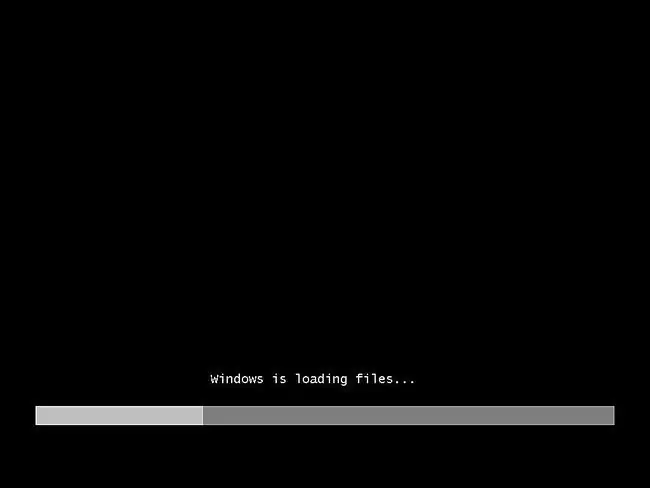
აქ მომხმარებლის ჩარევა არ არის საჭირო. უბრალოდ დაელოდეთ Windows 7-ის დაყენების პროცესს, რათა ჩაიტვირთოს ფაილები ნებისმიერი ამოცანისთვის, რომლის შესრულებაც გსურთ.
ჩვენს შემთხვევაში, ეს არის Startup Repair, მაგრამ არის უამრავი დავალება, რომელიც შეიძლება დასრულდეს Windows 7 DVD-ით.
ამ ნაბიჯის განმავლობაში თქვენს კომპიუტერში ცვლილებები არ განხორციელებულა. Windows 7 მხოლოდ დროებით "იტვირთება ფაილები."
აირჩიეთ Windows 7 დაყენების ენა და სხვა პარამეტრები
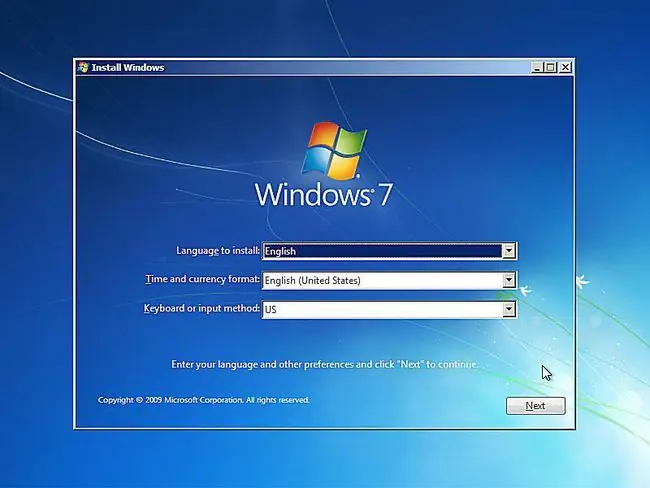
აირჩიეთ დასაინსტალირებელი ენა, დრო და ვალუტის ფორმატი და კლავიატურა ან შეყვანის მეთოდი, რომელიც გსურთ გამოიყენოთ Windows 7-ში.
აირჩიეთ შემდეგი.
დააწკაპუნეთ 'შეაკეთეთ თქვენი კომპიუტერი'
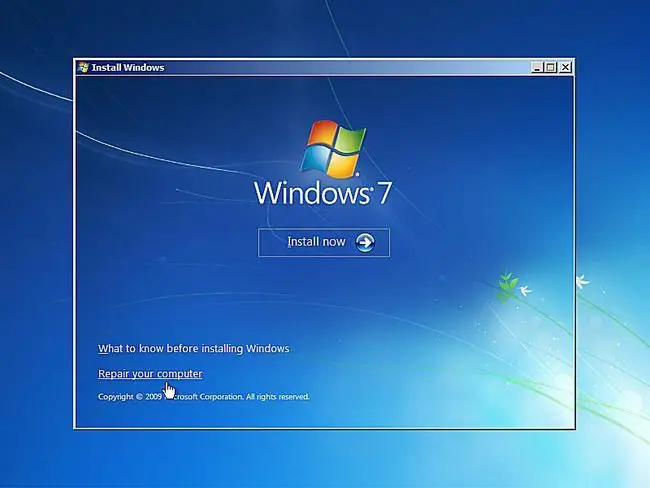
დააწკაპუნეთ შეაკეთეთ თქვენი კომპიუტერი ინსტალაციის ფანჯრის ქვედა მარცხენა მხარეს.
ამით დაიწყება Windows 7 სისტემის აღდგენის ოფციები, რომელიც შეიცავს რამდენიმე სასარგებლო დიაგნოსტიკურ და სარემონტო ინსტრუმენტს, რომელთაგან ერთ-ერთია Startup Repair.
არ აირჩიოთ ინსტალაცია ახლა. თუ უკვე გაქვთ დაინსტალირებული Windows 7, ეს პარამეტრი გამოიყენება Windows 7-ის სუფთა ინსტალაციის ან Windows 7-ის პარალელური ინსტალაციის შესასრულებლად.
დაელოდეთ სისტემის აღდგენის ვარიანტებს Windows 7-ის მოსაძებნად თქვენს კომპიუტერში
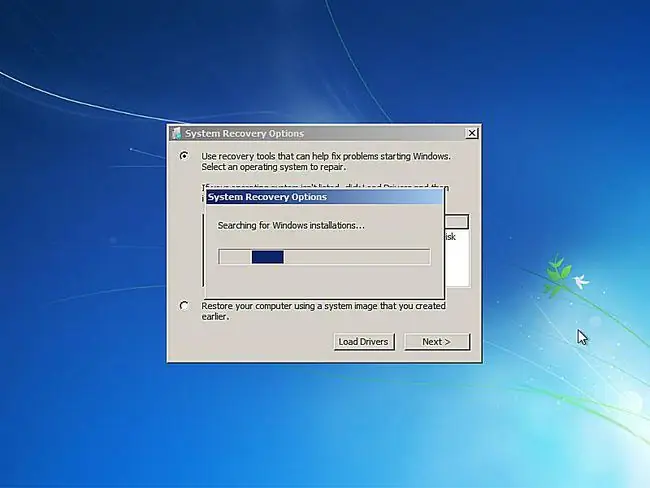
System Recovery Options, ინსტრუმენტების ნაკრები, რომელიც შეიცავს Startup Repair-ს, ახლა მოძებნის თქვენს მყარ დისკ(ებ)ს Windows 7-ის ნებისმიერი ინსტალაციისთვის.
აქ არაფრის გაკეთება არ გჭირდებათ, მაგრამ დაელოდეთ. Windows-ის ინსტალაციის ამ ძიებას მაქსიმუმ რამდენიმე წუთზე მეტი არ უნდა დასჭირდეს.
აირჩიეთ Windows 7 ინსტალაცია
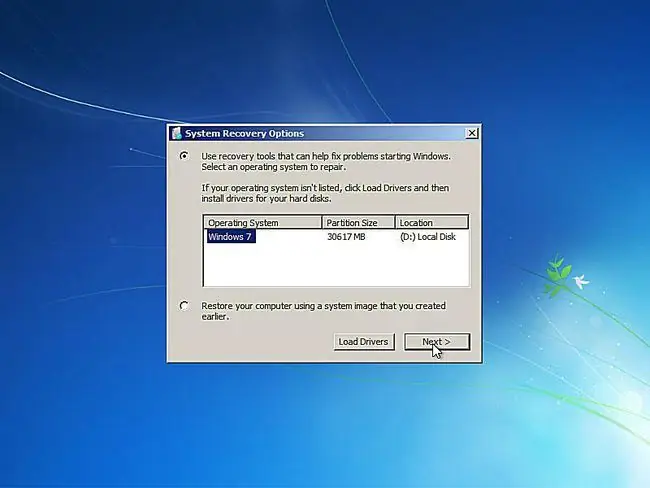
აირჩიეთ Windows 7-ის ინსტალაცია, რომელზეც გსურთ განახორციელოთ გაშვების შეკეთება.
აირჩიეთ შემდეგი.
არ ინერვიულოთ, თუ მდებარეობის სვეტის დისკის ასო არ ემთხვევა დისკის ასოს, რომელზეც იცით, რომ Windows 7 დაინსტალირებულია თქვენს კომპიუტერში. დისკის ასოები გარკვეულწილად დინამიურია, განსაკუთრებით დიაგნოსტიკური ხელსაწყოების გამოყენებისას, როგორიცაა სისტემის აღდგენის ოფციები.
მაგალითად, როგორც ზემოთ ხედავთ, Windows 7-ის ეს ინსტალაცია ჩამოთვლილია როგორც დისკზე D: როდესაც ის რეალურად არის C: დისკი, როცა Windows 7 მუშაობს.
აირჩიეთ Startup Repair Recovery Tool
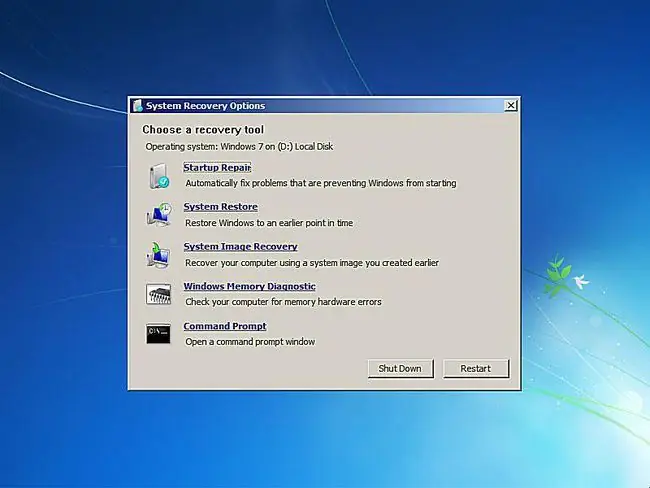
დააწკაპუნეთ Startup Repair აღდგენის ხელსაწყოების სიიდან სისტემის აღდგენის ოფციებში.
როგორც ხედავთ, რამდენიმე სხვა დიაგნოსტიკური და აღდგენის ინსტრუმენტი ხელმისაწვდომია Windows 7 სისტემის აღდგენის ოფციებში, მათ შორის სისტემის აღდგენა, სისტემის სურათის აღდგენა, Windows მეხსიერების დიაგნოსტიკა და ბრძანების სტრიქონი.
ამ სახელმძღვანელოში, თუმცა, ჩვენ ვაკეთებთ მხოლოდ ოპერაციული სისტემის ფაილების შეკეთებას Startup Repair ინსტრუმენტის გამოყენებით.
მოითმინეთ სანამ Startup Repair ეძებს პრობლემებს Windows 7 ფაილებთან
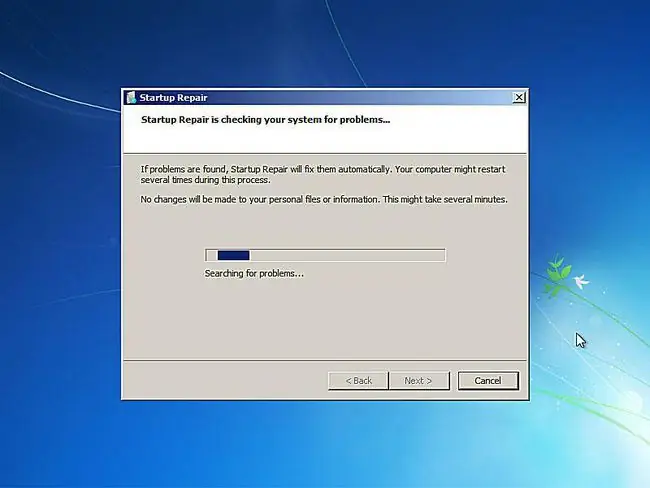
Startup Repair ინსტრუმენტი ახლა მოიძიებს პრობლემებს ფაილებთან, რომლებიც მნიშვნელოვანია Windows 7-ის გამართული ფუნქციონირებისთვის.
თუ Windows 7-ის სარემონტო ხელსაწყო აღმოაჩენს პრობლემას მნიშვნელოვან ოპერაციული სისტემის ფაილთან, ხელსაწყომ შეიძლება შემოგთავაზოთ რაიმე სახის გადაწყვეტა, რომელიც თქვენ უნდა დაადასტუროთ, ან შეიძლება ავტომატურად მოაგვაროს პრობლემა.
რაც არ უნდა მოხდეს, მიჰყევით მოთხოვნებს საჭიროებისამებრ და მიიღეთ Startup Repair-ის მიერ შემოთავაზებული ნებისმიერი ცვლილება.
მოიცადეთ სანამ Windows 7 ფაილების შეკეთების მცდელობა გაშვების დაწყებამდე
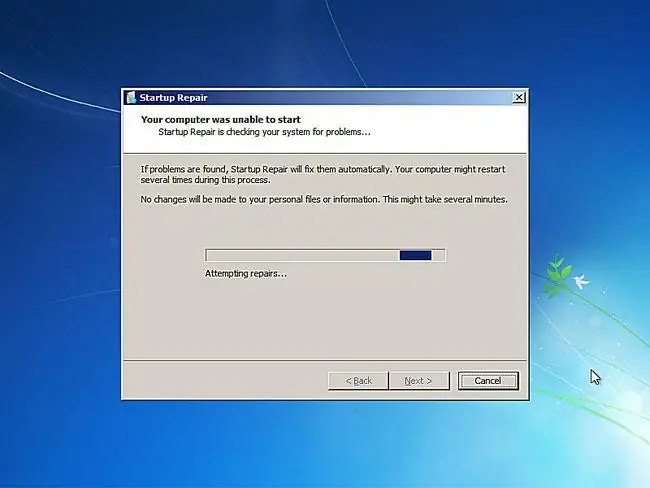
Startup Repair ახლა შეეცდება გამოასწოროს Windows 7 ფაილებთან დაკავშირებული პრობლემები. ამ ნაბიჯის დროს მომხმარებლის ჩარევა არ არის საჭირო.
თქვენი კომპიუტერი შეიძლება გადაიტვირთოს რამდენჯერმე ან არ გადაიტვირთოს ამ შეკეთების პროცესის განმავლობაში. არ ჩატვირთოთ Windows 7 DVD-დან ნებისმიერი გადატვირთვისას. თუ ამას გააკეთებთ, დაუყოვნებლივ უნდა გადატვირთოთ კომპიუტერი, რათა გაშვების შეკეთების პროცესი ნორმალურად გაგრძელდეს.
ამ ნაბიჯს ვერ დაინახავთ, თუ Startup Repair-მა Windows 7-ში რაიმე პრობლემა არ აღმოაჩინა.
აირჩიეთ "დასრულება" Windows 7-ზე გადატვირთვისთვის
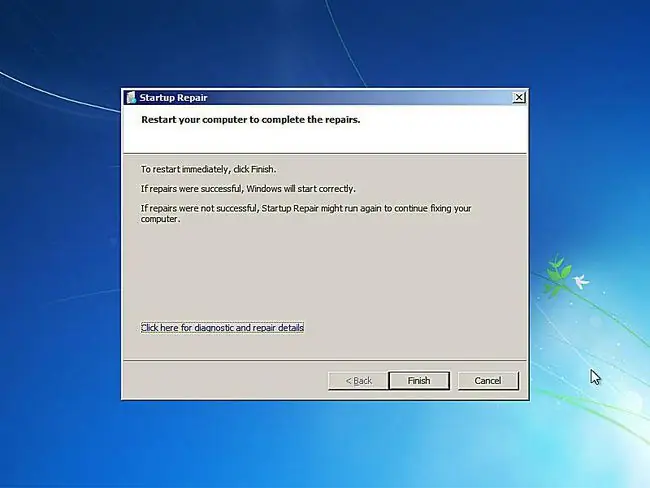
აირჩიეთ დასრულება როგორც კი დაინახავთ კომპიუტერის გადატვირთვას, რათა დაასრულოთ შეკეთების ფანჯარა, რომ გადატვირთოთ კომპიუტერი და ჩართოთ Windows 7 ჩვეულებრივ.
გაშვების შეკეთებამ პრობლემა არ მოაგვარა?
შესაძლებელია, რომ Startup Repair-მა არ მოაგვარა ნებისმიერი პრობლემა, რაც თქვენ გქონდათ. თუ Startup Repair ინსტრუმენტი თავად განსაზღვრავს ამას, ის შეიძლება ავტომატურად გაუშვას თქვენი კომპიუტერის გადატვირთვის შემდეგ. თუ ის ავტომატურად არ მუშაობს, მაგრამ მაინც ხედავთ პრობლემებს Windows 7-თან, გაიმეორეთ ეს ნაბიჯები, რათა ხელახლა გაუშვათ Startup Repair ხელით.
ასევე, აუცილებლად წაიკითხეთ მნიშვნელოვანი შენიშვნა ნაბიჯი 1.
თუ ცხადი გახდება, რომ Startup Repair არ აპირებს თქვენი Windows 7-ის პრობლემის გადაჭრას, თქვენ გაქვთ დამატებითი აღდგენის ვარიანტები, მათ შორის სისტემის აღდგენა ან სისტემის სურათის აღდგენა, თუ ვივარაუდებთ, რომ თქვენ ადრე გაქვთ მთელი კომპიუტერის სარეზერვო ასლი.
შეგიძლიათ სცადოთ Windows 7-ის პარალელური ინსტალაცია ან Windows 7-ის სუფთა ინსტალაცია.
თუმცა, თუ თქვენ სცადეთ Windows 7-ის გაშვების შეკეთება, როგორც სხვა პრობლემების მოგვარების სახელმძღვანელოს ნაწილი, თქვენ ალბათ საუკეთესოდ მოგემსახურებათ თუ განაგრძობთ კონკრეტულ რჩევებს ამ სახელმძღვანელოში, როგორც თქვენს შემდეგ ეტაპზე.






